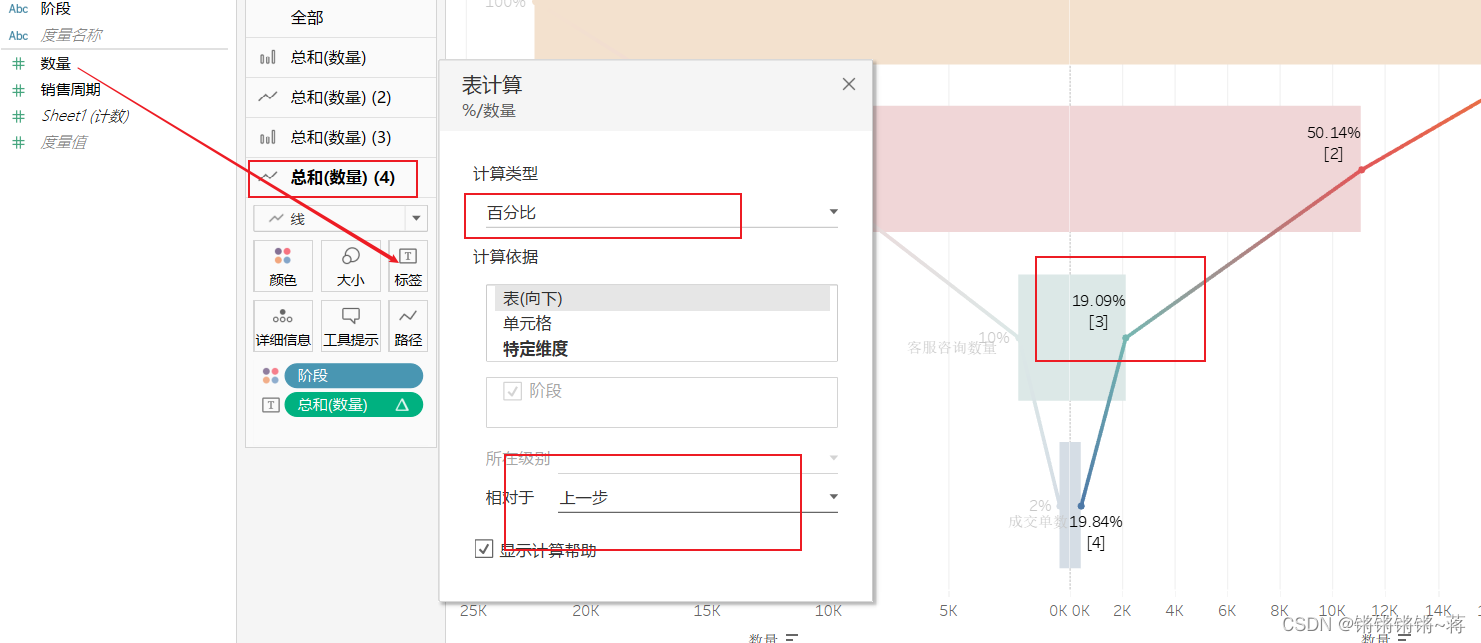课程来源: B站未明学院
零基础跟着视频入门练习,记录学习过程中基础操作!
介绍
工作表:一个单一图表
仪表板:放多个工作表但是不能做表
故事:对工作表和仪表盘进行组合 ,相当于ppt
添加数据要返回到起始页
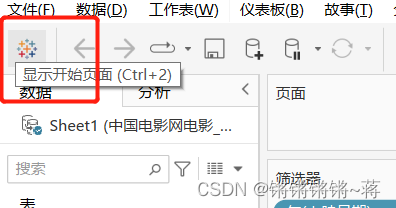
改变轴单位
设置格式-数字(自定义)-改单位、小数点
百分数保留小数点时:设置格式-百分比-改小数点

展现百分比
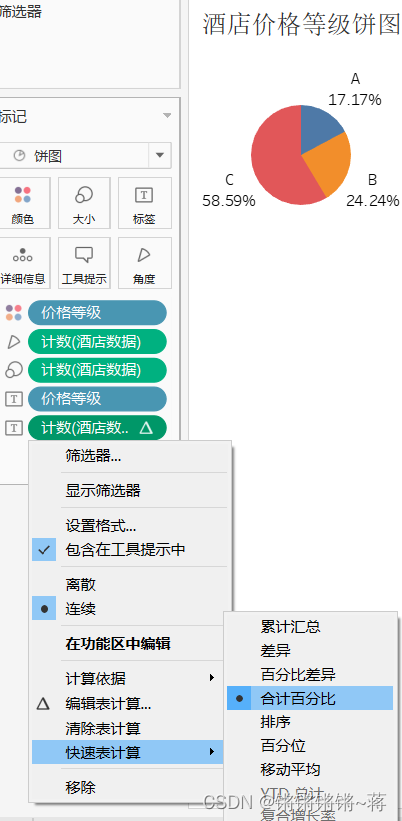
人口金字塔图
创建计算字段
场景:视频第十课中制作人口金字塔
年龄应该时数值型,但是有一个’85+‘的字段被识别成‘null’
先把age换成字符串类型,不然写公式会报错!!
度量位置右键创建计算字段-写公式如下:【注意要英文的符号,字段直接从右边维度位置拖过来即可】
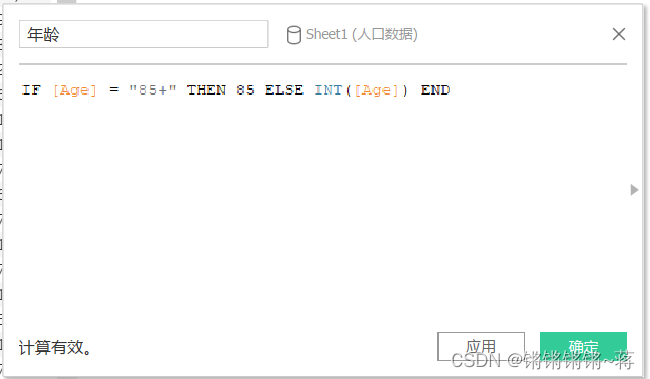
可以看到年龄字段出现在度量位置了,转到维度位置去。然后表格正常显示了85!
【如果在度量中是连续的,不能作为表格形式展示,只能是线或者柱形图】
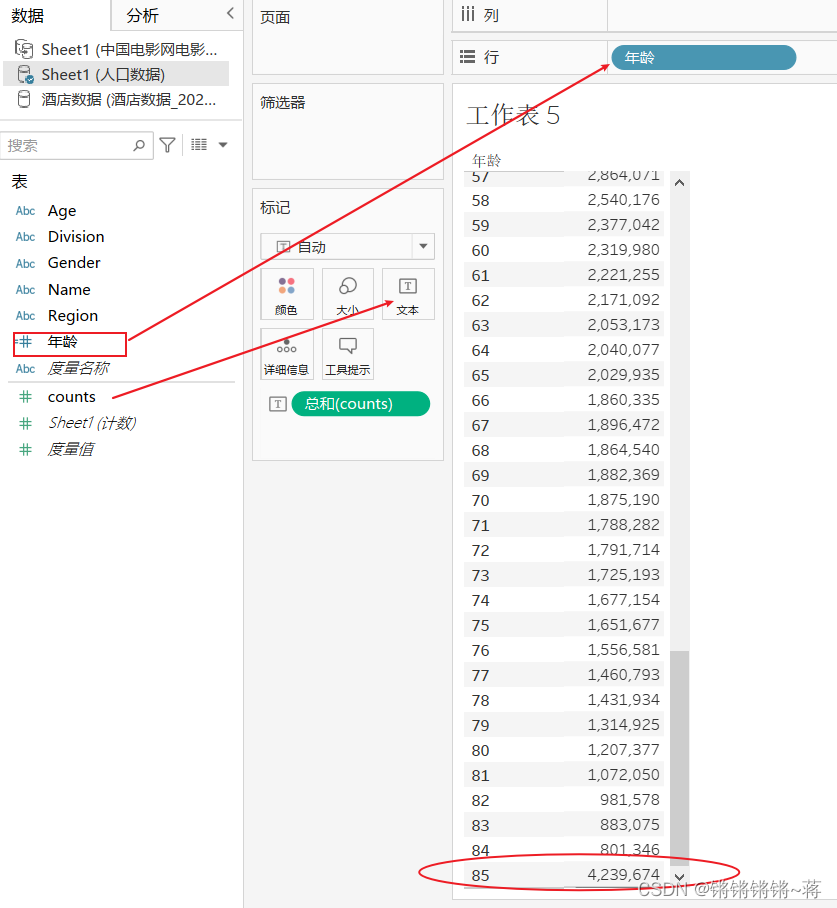
创建数据桶
年龄创建数据桶,10为单位。
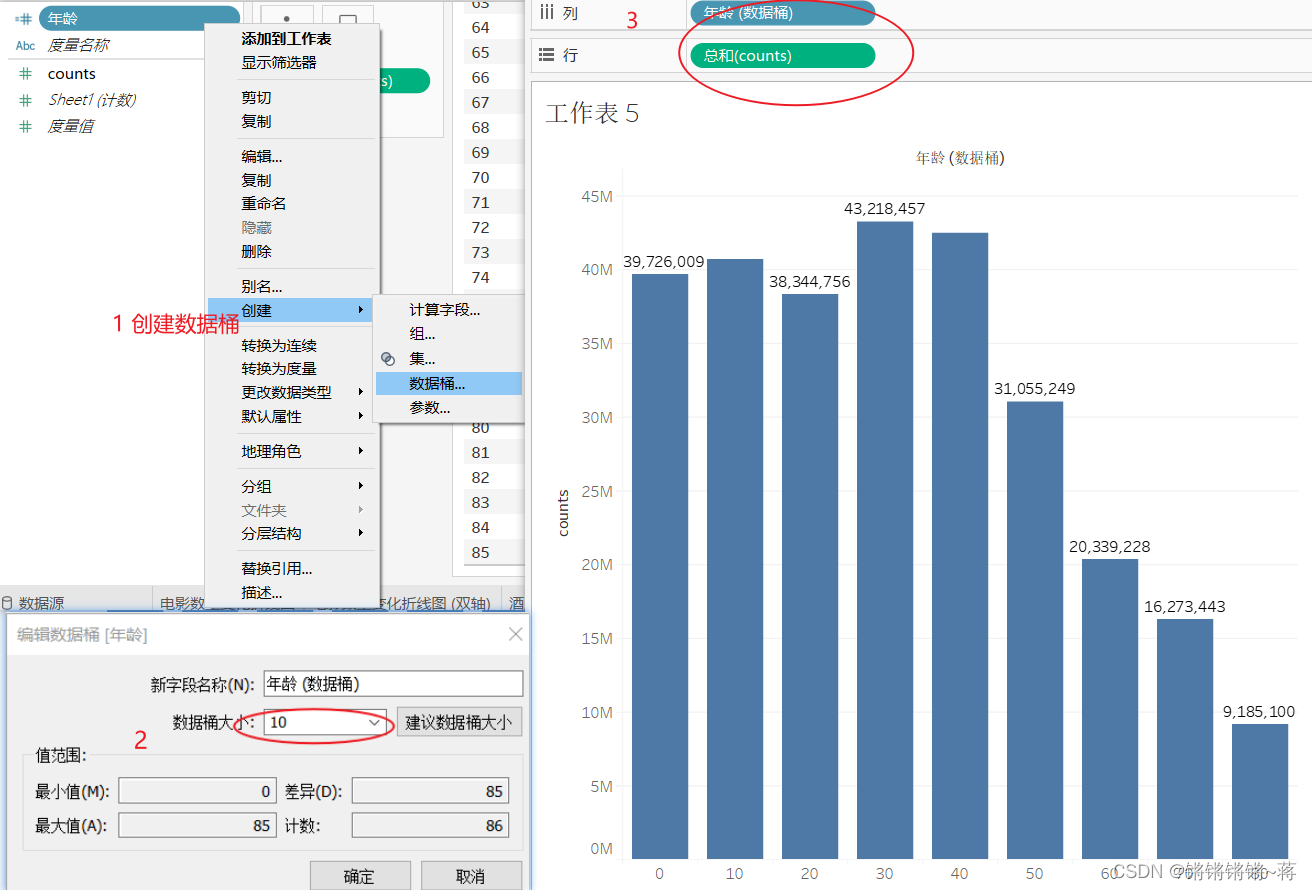
gender加进去,年龄逆序一下。行列转换变成横向两个图,但是跟人口金字塔想要的不符。横轴逆序的话,两个都会逆过来。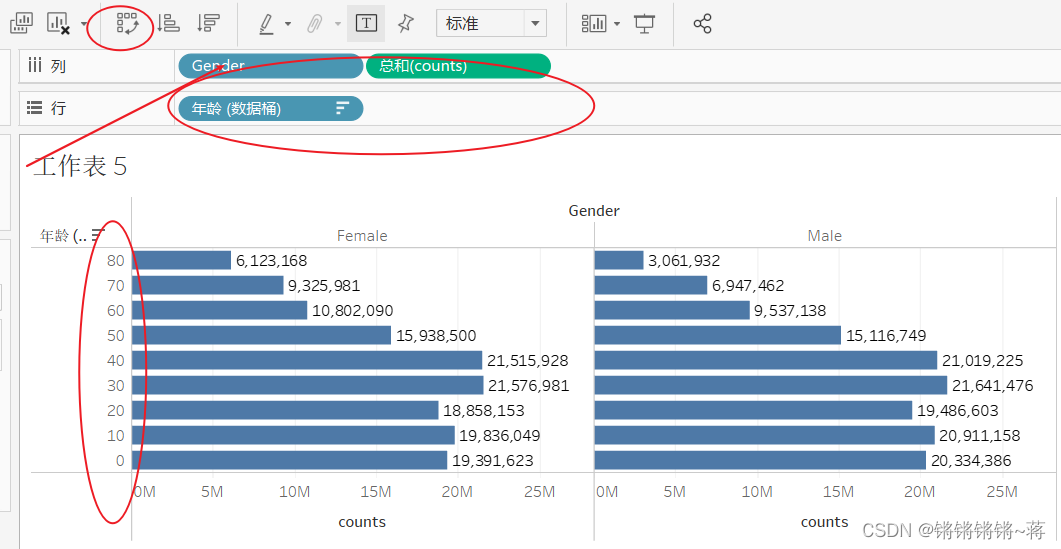
新建两个计算字段:女性人数,男性人数:
IF [Gender]="Female" THEN[counts] ELSE 0 END
编辑轴可以逆序一个了,再改颜色【进入全部标签改颜色图例不会出错】即可。
–80岁以上女性远多于男性
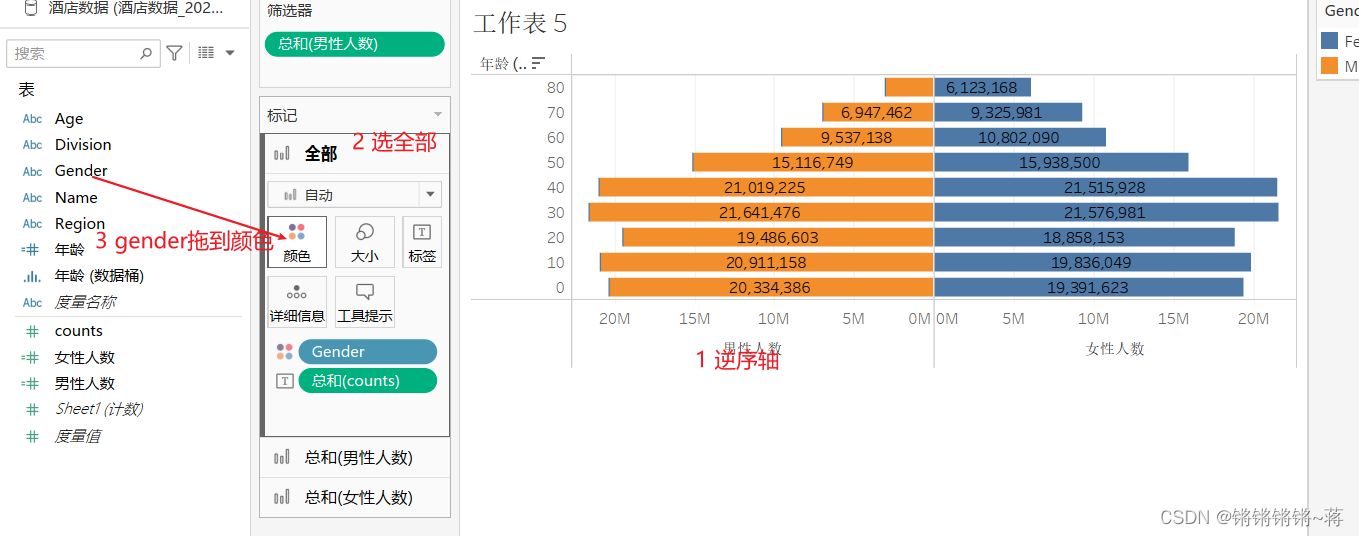
漏斗图
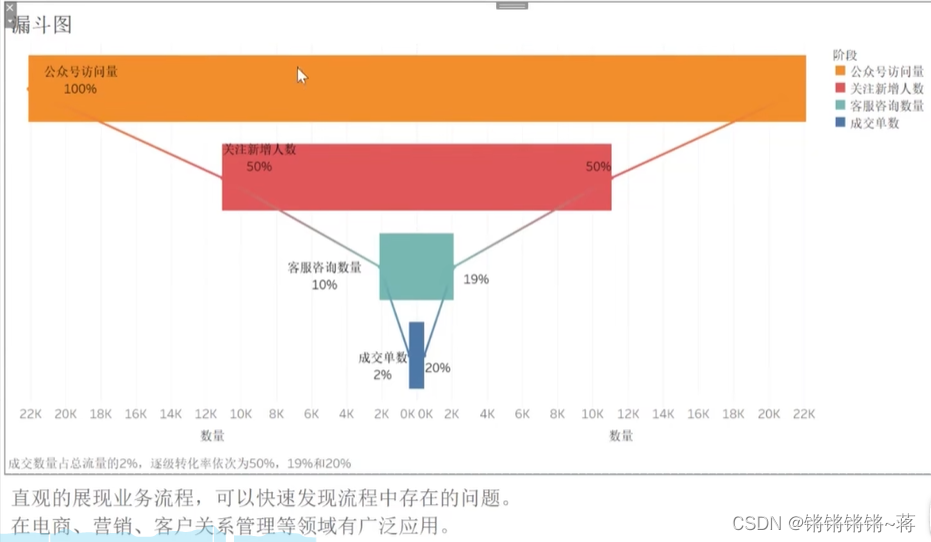
先做两个图,一个柱,一个线,横轴都是数量
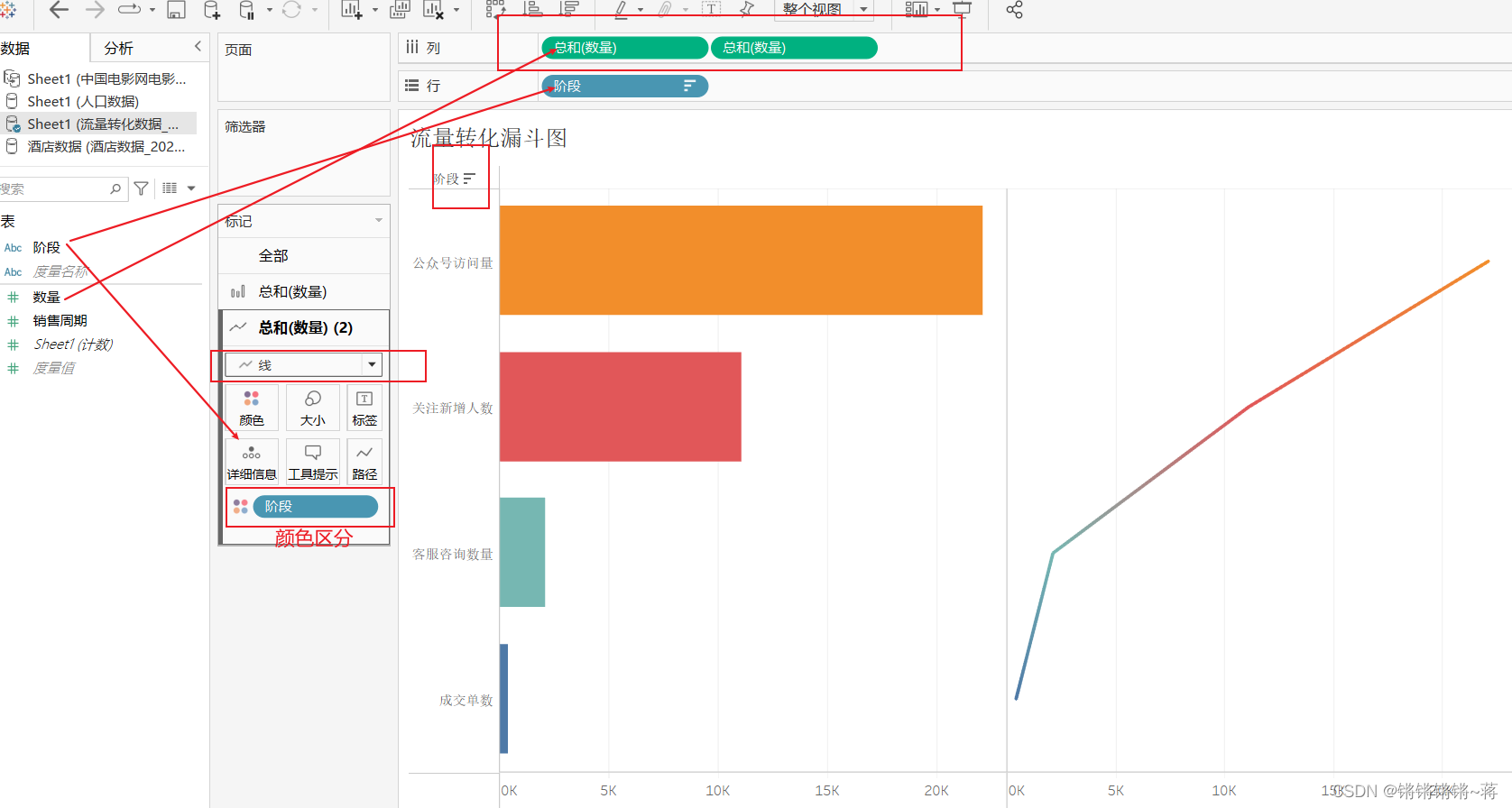
再双轴一下,注意同步轴,才能上下轴完全对应上。
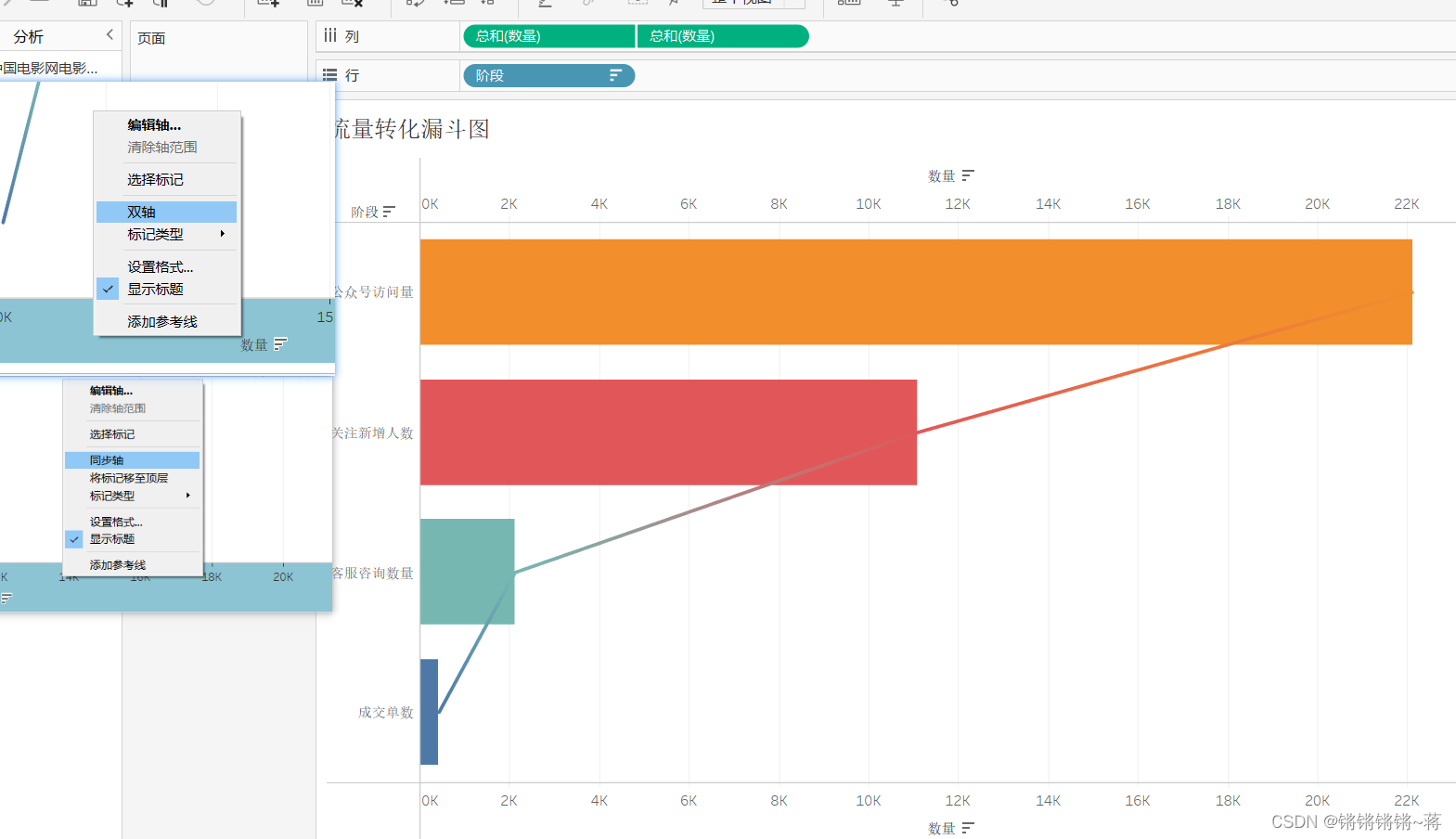
再做一个一样的出来,左边倒序,漏斗出来了
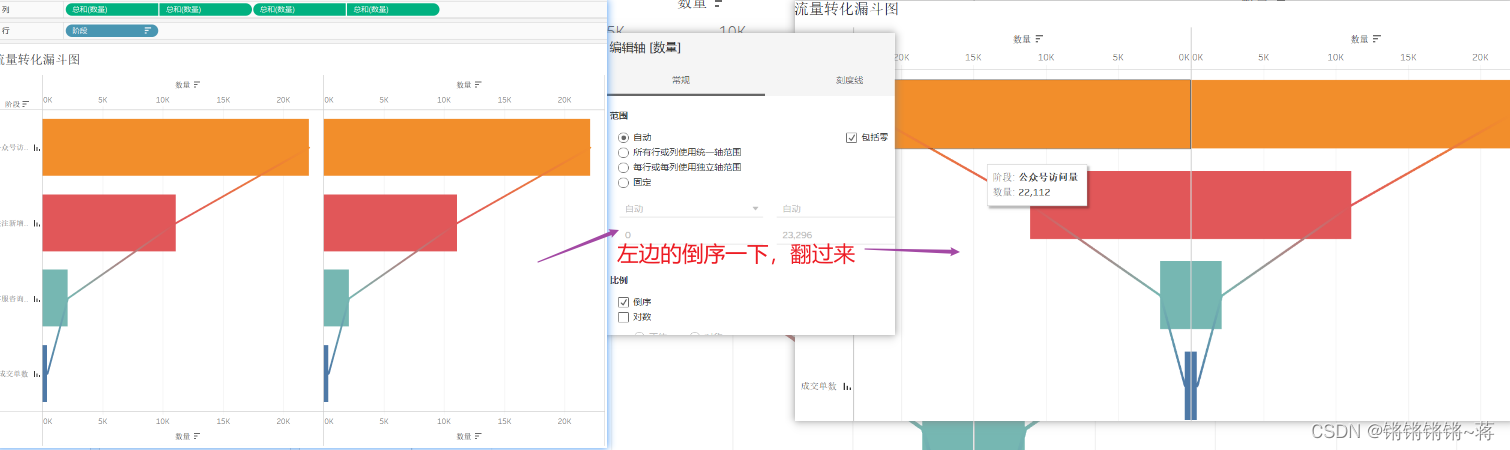
接下来是美化,把左边上面标题隐藏,图形区右键设置格式,吧中间隔的线都去掉。
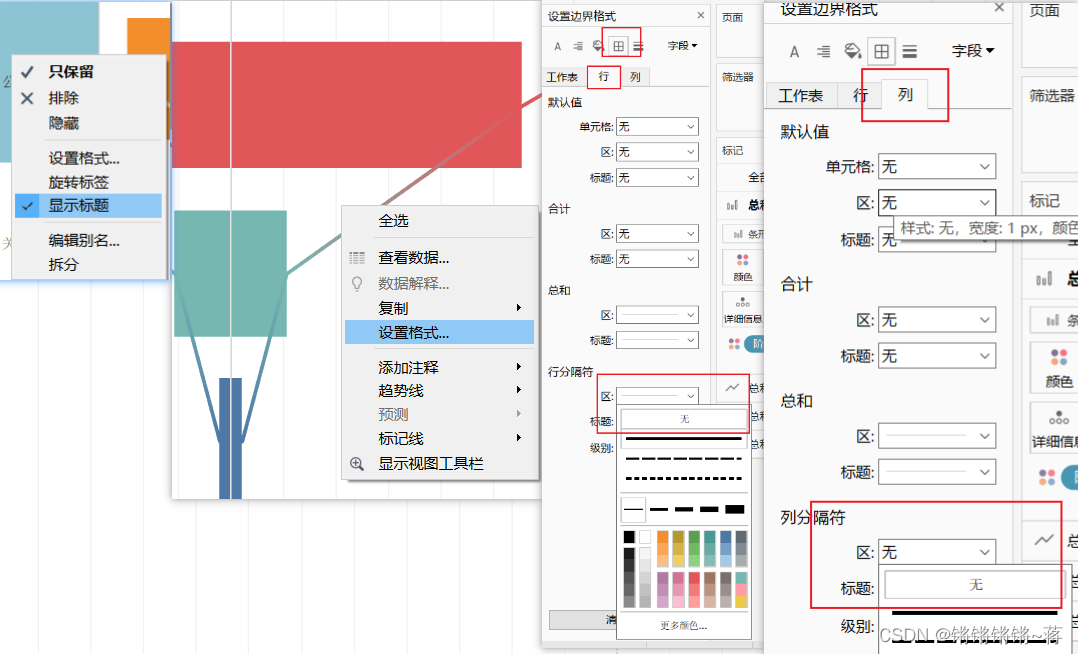
然后加标题,点击线,加上阶段的标签,标签可以调整位置。
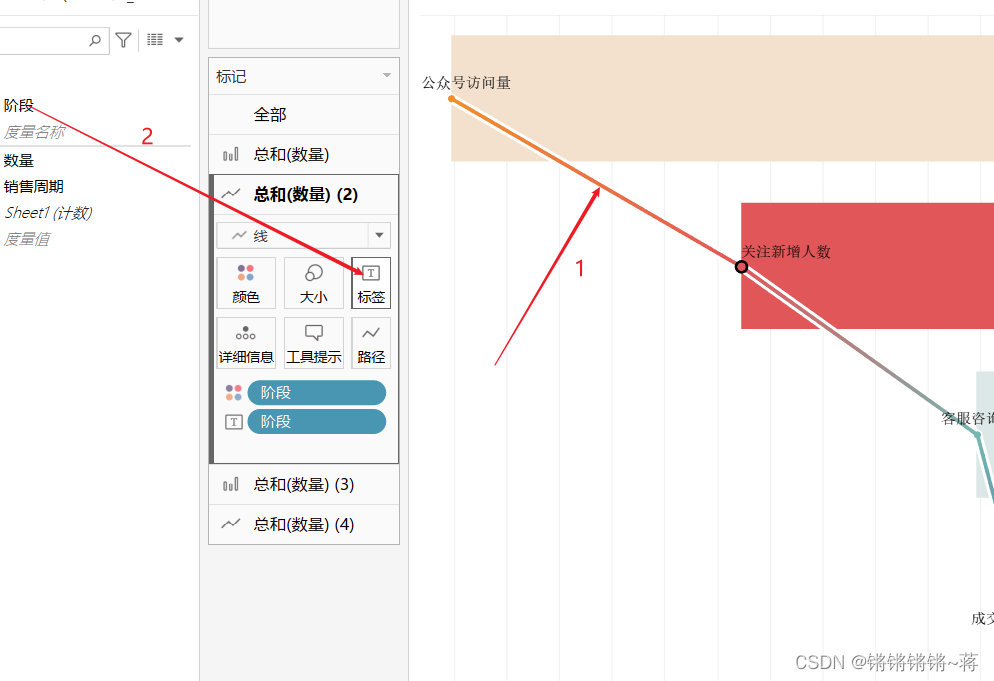
再加入一个相对于第一个数据的百分比值:
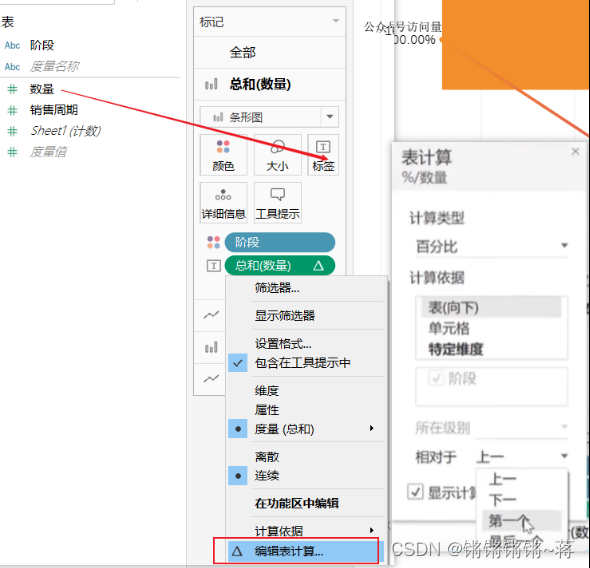
然后调百分比格式,设置格式:
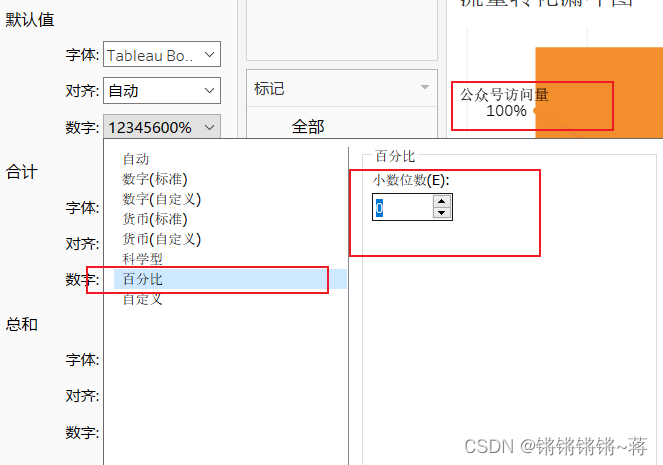
再来一个基于上一步的百分比,这里画在左边,所以选择加到总和(数量)(4)。
最后加点说明,导出图即可。